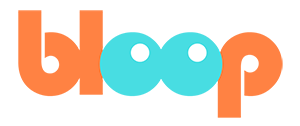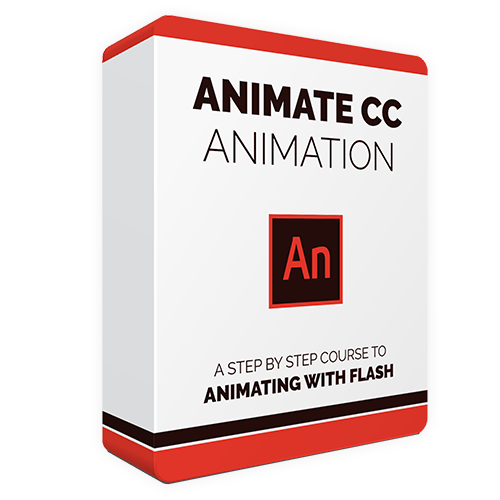TVPaint和Adobe Animate CC是两个最知名的动画软件。
你几乎肯定见过使用其中任何一款软件制作的内容,但可能不知道什么时候或为什么使用其中一种而不是另一种。这两款软件非常不同,代表了制作动画内容的不同方法。
在这篇文章中,我们将探讨这些项目之间的差异,并 帮助你找出最适合你想做的工作的项目。
换句话说。TVPaint与Animate CC。你应该使用哪一个?
内容:
使用案例
TVPaint
TV Paint的核心目标是成为传统二维动画流程的最佳数字版本。它的目标是那些想要捕捉经典手绘逐帧动画的外观和感觉的工作室和艺术家。
它尤其擅长复制传统媒介的各种风格。因此,它最适合制作像长片和动画短片这样的作品,在这些作品中,细致地实现艺术视觉是首要目标。
看看这些作品利用TV Paint成功地实现了一系列的风格。
Animate CC
Animate CC还提供了做手绘逐帧动画的能力(尽管Animate的绘图工具看起来或感觉不那么自然。
但Animate CC也使它很容易做有限的动画,其中角色的个别部分可以交换,还有木偶动画,其中角色装备可以摆放,而无需重新绘制。
除了逐帧动画之外,还可以选择使用这些节省时间的技术,这使得它更适合于预算较低、时间紧迫的制作,如电视和网络剧。
Animate CC,当它还叫Flash的时候,曾经是制作网络动画的唯一实用方法。现在,Animate的易用性和较低的入门门槛使它继续成为独立动画师为Youtube制作内容的首选。
使用Adobe Animate (Flash)的优酷网友。
艾伦-贝克尔 (查看他的动画课程)
拒绝接受
杰登动画
Adobe Animate也被用来制作电视动画。
使用Adobe Animate(Flash)制作的好看的节目。
TVPaint与Animate CC:主要区别
TVPaint。
- 长片
- 艺术短片
- 传统媒介美学
Animate CC。
- 叙事动画
- 互动网络内容
- 木偶角色或手绘动画。
学习曲线
TVPaint
你在学习TV Paint时可能会遇到的主要问题是,它与你可能使用过的其他软件如Adobe产品有很大不同。
许多人发现TV Paint一开始并不直观,你可能需要一些指导来掌握基本的工作流程,但实际上你需要学习的东西并不多。一旦你掌握了绘图工具和画笔,其实没有太多的技术特征或流程来妨碍你。
在大多数情况下,你使用TV Paint的成功将归结于你的动画技能,而不是掌握软件的深层功能。
Animate CC
Adobe Animate通常被认为是同类动画程序中比较容易学习的一个。
为了最好地利用Animate的功能,有很多技术需要学习,基于矢量的绘图工具也需要一些时间来适应,但制作动画的基本界面和工作流程一般都很直观,很容易上手。
艺术工具
TVPaint。
TV Paint最突出的特点是它的位图绘制工具。它的绘图和绘画引擎的质量非常好,可以让你实现基本上任何你能在Photoshop或Procreate等专用绘画程序中实现的外观。
对于希望复制手绘或传统媒体风格的电影制作者来说,在专门的动画软件中拥有这种灵活性是一个很大的吸引力。
Animate CC
在绘画方面,Adobe Animate与TV paint非常相反。它有一系列矢量绘图工具,用于创建清晰的、可扩展的、文件大小较小的艺术作品,而且内存占用相对较少。
如果你习惯于使用Photoshop或Procreate等位图绘制软件来绘图,可能需要一些时间来适应。
如果你担心矢量工具对角色动画来说太过笨重,要知道Adobe Animate中的工具与Adobe Illustrator中的工具工作方式不同,例如,更适合于自由手绘。
动画功能
逐帧动画
TV Paint和Adobe Animate都有做逐帧动画的功能。体验上的主要区别要归结到上面所说的绘图工具上。
TV Paint绝对是最适合这种类型的动画制作过程。
装配角色木偶
使用Animate CC,除了能够逐帧绘制外,你还可以通过重复使用美术作品和创建无需重新绘制就能摆出姿势的木偶来节省时间。你可以随心所欲地混合和匹配动画策略。
TV Paint没有任何装备的能力。它完全是围绕着像传统动画那样一个一个姿势的重绘。
故事板工具
TVPaint(专业版)有一个很大的特点是专门的故事板和动画工具。
你可以绘制故事板并将其导出为PDF文件。你也可以把故事板编辑成带有声音的动画片,然后把动画片中的定时面板直接转换成TVPaint项目,在那里你可以画出你的最终动画。这实际上是一种非常灵活的综合方式来组织你的动画的所有场景。
Adobe Animate中没有任何专用的分镜脚本制作工具,所以没有办法导出一个PDF。然而,你可以把你的一般动画时间线像分镜脚本一样对待,并把每个面板作为一个帧来勾画,并把它们的时间划分出来,从而创建一个动画。
其他因素
Animate CC区别于基本上任何其他动画软件的一大特点是,Animate具有为网络发布内容的能力。你可以使用Adobe Animate创建HTML5 Canvas、WebGL和SVG动画。
这包括制作互动性的动画,如广告或游戏。所以,如果这是你的目标,你应该选择Animate。
费用
Animate CC只能通过Adobe的Creative Cloud订阅模式获取。Animate CC可以单独购买,也可以作为Adobe全软件包的一部分购买。
|
月度计划 |
年度计划(每月支付)。 |
年度计划(预付费) |
|
|
Animate CC |
31.49美元/月 |
20.99美元/月 |
239.88美元/年 |
|
所有的Adobe应用程序 |
79.49美元/月 |
52.99美元/月 |
599.88美元/年 |
TV Paint只能一次性购买完整的软件。另外,它只提供DVD的实体拷贝,因为除了软件之外,你还需要一个USB安全密钥插入你的电脑来验证软件。
TV Paint有2个版本,分别是标准版和专业版。
|
TVPaint 11.0 - 标准版 |
500 € (~591.5美元*) |
|
TVPaint 11.0 - 专业版 |
1250 € (~1478.75美元*) |
你可能想要的专业版中没有的最大功能是。
- 故事板和动画工具
- CTG层(一种加快着色过程的方法)。
- 翘曲工具(用于弯曲和移动图纸,而不是重新绘制一个新的姿势)
- 图层上的混合模式
TVPaint与Animate CC——你如何选择?
谁赢得了这场TVPaint vs. Animate CC斗争?
如果你打算投入制作高质量的传统二维动画所需的工作和前期投资,并且希望能够实现有机的手绘外观和感觉,那么请选择TV Paint。
如果你想以简单的方式开始制作动画,或者如果你想通过采用有限的动画或木偶操纵的角色来节省时间和金钱,除了逐帧动画之外,请选择Animate CC。
让我们开始吧
Bloop为这两个程序提供了以动画为重点的课程,因此你可以跳进去,学习所有你需要知道的工具,开始制作动画。